Come scaricare ChatGPT
Ti stai appassionando ai temi legati all’Intelligenza Artificiale e fai un uso abbastanza continuo di ChatGPT, uno dei chatbot di IA generativa più avanzati e famosi al mondo. Ciò che ti secca, però, è dover aprire ogni volta il browser e dover accedere alla pagina del servizio in questione. Ti stai dunque domandando come scaricare ChatGPT, cioè come avere un’applicazione sul tuo smartphone o sui tuoi dispositivi mobili, che ti consenta un più rapido accesso a questo sistema di IA.
Se le cose stanno così, lascia che ti dia una mano a raggiungere il tuo intento andando a installarla sia su Android che su iPhone e iPad. Riuscirci non è affatto complicato, in quanto il processo d’installazione dell’app di ChatGPT è identico a quello di qualsiasi altra app per dispositivi mobili.
Tutto quello che devi fare per saperne di più è prenderti qualche minuto di tempo libero, leggere le indicazioni riportate di seguito e metterle in pratica dai tuoi device preferiti: vedrai, sarà molto più facile di quello che immagini. Buona lettura e buon divertimento!
Indice
Informazioni preliminari
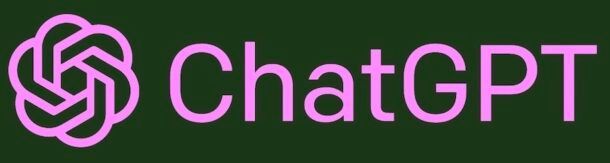
Nel momento in cui scrivo ChatGPT ha rilasciato programmi per PC e applicazioni dispositivi mobili per usufruire del servizio. Volendo, però, è possibile chattare con l’intelligenza artificiale di OpenAI via Web, recandosi sulla sua pagina ufficiale, cosa che in questo caso permette di utilizzare il servizio anche senza registrazione, come ho spiegato in questa guida. Usando una qualsiasi applicazione di OpenAI, invece, l’accesso a ChatGPT “passa” per un account personale o aziendale.
Un’ultima precisazione: nell’usare app per ChatGPT, fai attenzione a eventuali applicazioni non ufficiali in cui potresti imbatterti, sia su PC che su smartphone e tablet, che offrono un accesso rapido a ChatGPT. Alcune di queste sono valide (come questo progetto open source per macOS), mentre altre, soprattutto in ambito mobile, sono pensate solo per truffare gli utenti richiedendo abbonamenti a pagamento o mostrando maree di banner pubblicitari. Il mio consiglio è di lasciar dunque perdere progetti non ufficiali (se non super verificati dalla community) e di procedere con le soluzioni che ti illustrerò di seguito.
Altra soluzione che potresti prendere in considerazione è l’uso del browser Edge, che nelle versioni più recenti dà accesso all’IA di Bing, il motore di ricerca Microsoft, il quale fa uso dello stesso motore di ChatGPT per fornire le sue risposte.
Nota bene: in passato, per usare ChatGPT dall’Italia era necessario l’uso di una VPN. Tra i principali servizi di questo genere ti segnalo: NordVPN (di cui ti ho parlato qui), Surfshark (di cui ti ho parlato qui), Express VPN o Privado VPN. Nel momento in cui scrivo, non è più necessario ricorrere a una VPN, ma mi sembrava giusto informarti della cosa.
Come scaricare ChatGPT da PC
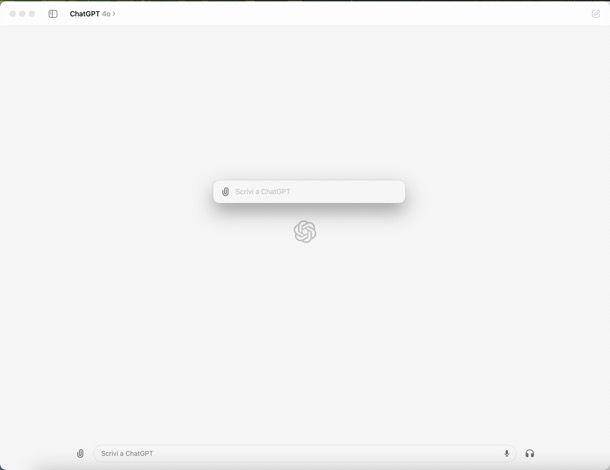
Il servizio di ChatGPT, che consente di avere conversazioni con un’intelligenza artificiale che simulano quelle umane, al momento in cui sto scrivendo, viene offerto gratuitamente (nella sua versione base) agli utenti e senza la necessità di scaricare alcun programma sul computer. È possibile, infatti, interagire con l’intelligenza artificiale da qualsiasi browser, andando sulla pagina ufficiale ed effettuando l’iscrizione.
Tuttavia, è disponibile un client per macOS, che puoi scaricare da questa pagina. Una volta ottenuto, ti basta aprire il file dmg e trascinare l’icona di ChatGPT nella cartella Applicazioni. Per tua informazione, il client per macOS permette agli utenti abbonati di collegare in-app software esterni e permettere così a ChatGPT di leggere i contenuti di queste, tipicamente codice software e testi.
Su Windows, invece, è possibile ottenere l’applicazione ufficiale di ChatGPT visitando questa pagina del Microsoft Store e scaricandola poi nella maniera consueta da quest’ultimo (cliccando quindi su Ottieni, come spiegato qui).
Per maggiori informazioni su come funziona e coma usare ChatGPT, leggi i miei approfondimenti sul tema.
Aggiungere un collegamento a ChatGPT sul desktop
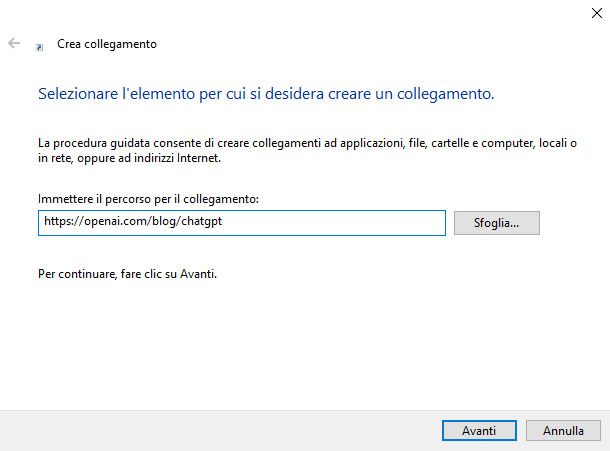
Se non hai un abbonamento a ChatGPT e vuoi rendere quest’ultimo accessibile dal tuo PC Windows, puoi creare facilmente un collegamento sul desktop alla pagina Web del servizio.
Vai sul desktop e fai clic destro in una zona vuota dello schermo (dove non ci sono altre icone). Nel menu che si apre, seleziona le voci Nuovo > Collegamento, quindi fai copia e incolla di questo URL: https://chat.openai.com/chat, che è il link della chat che si apre dopo aver effettuato il login. A questo punto premi sul pulsante Avanti, digita il nome che vuoi dare al collegamento (ad es. ChatGPT) e clicca su Fine.
Fatta questa procedura per Collegare ChatGPT al desktop, anche se non esistono software ufficiali per PC, sarà proprio come scaricare ChatGPT 3 o scaricare ChatGPT 4 sul computer perché ti basterà andare sul desktop aprire il collegamento e si aprirà la tua chat con l’IA.
Se hai un Mac e non vuoi installare il client ufficiale di ChatGPT, puoi agevolmente creare un collegamento sul tuo desktop utilizzando il browser Safari. Per farlo, avvia il browser, vai sulla pagina ufficiale di ChatGPT, effettua il login e una volta che la pagina della chat è completamente caricata, trascina l’indirizzo da Safari sulla barra Dock o sulla Scrivania.
Per maggiori informazioni su questo procedimento, puoi leggere la mia guida su come creare un collegamento sul desktop di una pagina Web nella quale ti spiego questa procedura anche con i browser più utilizzati.
Creare una scorciatoia con Google Chrome
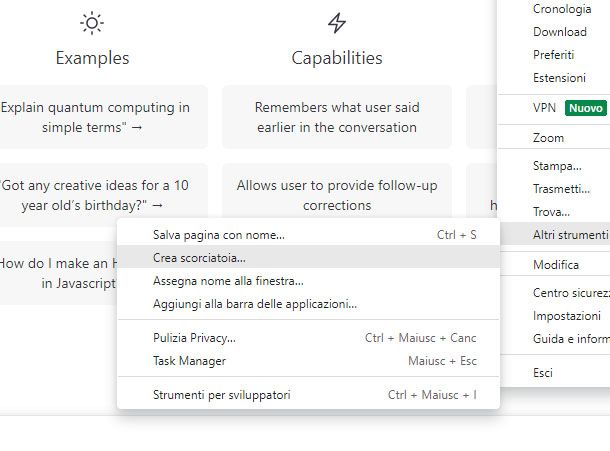
Per avere ChatGPT con un accesso veloce da PC, puoi anche creare una scorciatoia con Google Chrome. Anche in questo modo potrai avere avere l’icona di ChatGPT sul desktop e sarà proprio come scaricare ChatGPT in italiano sul computer.
L’unico requisito è aver installato il browser Google Chrome o un altro browser basato sullo stesso motore (Chromium). Per saperne di più leggi la mia guida su come installare Google Chrome su PC.
Una volta aperto Google Chrome vai alla pagina ufficiale di ChatGPT, clicca su TryChatGPT e inserisci i tuoi dati di accesso. Poi premi sull’icona dei tre puntini che si trova in alto a destra e selezione Altri strumenti > Crea scorciatoia, digita il nome che vuoi dare al collegamento e clicca su Crea.
A questo punto troverai il collegamento diretto a ChatGPT sul desktop del tuo computer (o all’interno del Launchpad, se usi un Mac), proprio come se fosse un programma.
Come scaricare ChatGPT su smartphone e tablet
Andiamo, dunque, al nocciolo della questione vedendo come scaricare ChatGPT su smartphone e tablet. L’app permette anche di interagire vocalmente con il chatbot e inviargli foto per ottenere risposte più dettagliate Maggiori informazioni qui.
Come scaricare ChatGPT su Android
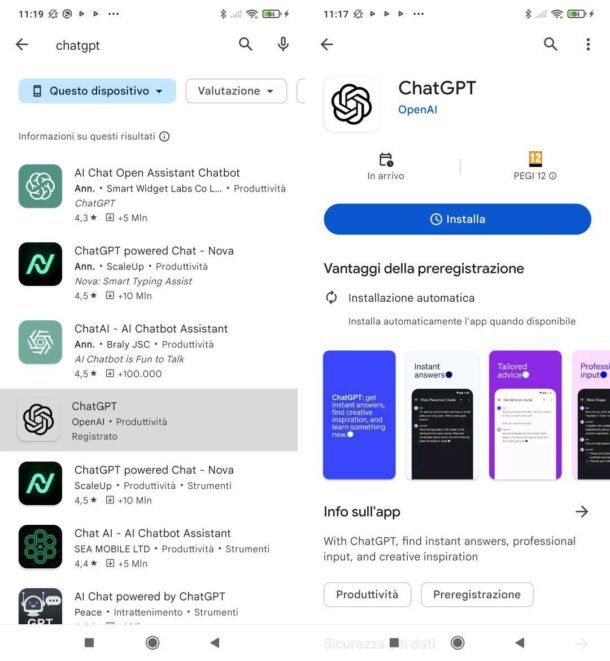
Se desideri sapere come scaricare ChatGPT su Android, tutto ciò che devi fare è recarti sulla sua pagina di download presente sul Play Store e procedere alla sua installazione direttamente da lì. Nel momento in cui scrivo sembra che l’app non sia stata rilasciata su store alternativi, cosa di cui dovresti tener conto nel caso in cui fossi in possesso di un device senza i servizi di Google.
Per procedere, avvia il Play Store, scrivi “chatgpt” nel campo di ricerca in alto e poi premi sul pulsante raffigurante la lente d’ingrandimento (in basso a destra della tastiera). Dopodiché premi sull’icona di ChatGPT, quella raffigurante il fiore nero stilizzato su sfondo bianco: fai attenzione a pigiare sul risultato giusto per evitare di installare app non ufficiali (quella che devi scaricare è quella che presenta la dicitura OpenAI sotto la voce ChatGPT, che puoi reperire anche tramite questo link, acconsentendo poi all’apertura del Play Store).
Una volta raggiunta la pagina di download dedicata a ChatGPT, non ti resta che premere sul bottone Installa e il gioco è fatto (se vedi l’icona dell’orologio accanto al pulsante d’installazione è perché nella tua area geografica l’app non è ancora disponibile, ma verrà rilasciata a breve e, a quel punto, verrà scaricata automaticamente dallo store di Google).
Come scaricare ChatGPT su iPhone
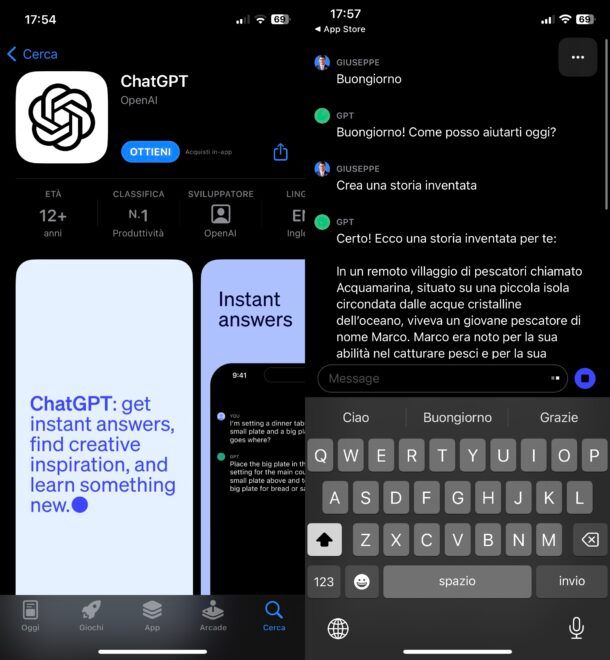
Come ti ho anticipato a inizio guida, è possibile scaricare ChatGPT su iPhone. Nel momento in cui scrivo, infatti, iOS è l’unica piattaforma in cui l’app di ChatGPT è ufficialmente disponibile.
Per procedere alla sua installazione, apri l’App Store di Apple, fai tap sulla scheda Cerca (in basso a destra) e digita “chatgtp” nel campo di ricerca in alto; dopodiché seleziona la prima occorrenza disponibile, così da recarti nella schermata di download di ChatGPT.
Per concludere, conferma l’operazione premendo sul pulsante Ottieni/Installa e conferma il tutto autenticandoti tramite Face ID, Touch ID oppure la password dell’ID Apple.
Hai un iPhone equipaggiato con una versione di iOS obsoleta (precedente alla 16.1) e, quindi, non puoi usufruire dell’app ufficiale di ChatGPT oppure hai un iPad? In tal caso, seguendo la procedura che sto per consigliarti, potrai inserire nella schermata Home del tuo device un collegamento rapido a ChatGPT, in maniera analoga a quanto visto nel capitolo precedente.
Per farlo, avvia il browser Safari e apri la pagina ufficiale di ChatGPT. Quindi premi sull’icona della condivisione (il quadrato con la freccia all’interno) e, a seguire, nel menu che ti viene mostrato, fai tap sulla voce Aggiungi alla schermata Home e, dopo aver assegnato un nome al collegamento tramite l’apposito campo di testo visibile a schermo, pigia sulla dicitura Aggiungi situato in alto a destra.
Al completamento di questa operazione, avrai subito il collegamento a ChatGPT nella schermata Home del tuo device come se fosse un’applicazione: ti basterà un tap per raggiungere ChatGPT su Safari.

Autore
Salvatore Aranzulla
Salvatore Aranzulla è il blogger e divulgatore informatico più letto in Italia. Noto per aver scoperto delle vulnerabilità nei siti di Google e Microsoft. Collabora con riviste di informatica e ha curato la rubrica tecnologica del quotidiano Il Messaggero. È il fondatore di Aranzulla.it, uno dei trenta siti più visitati d'Italia, nel quale risponde con semplicità a migliaia di dubbi di tipo informatico. Ha pubblicato per Mondadori e Mondadori Informatica.





